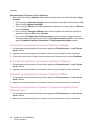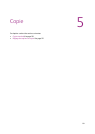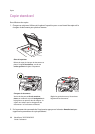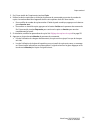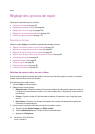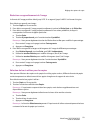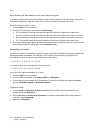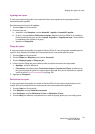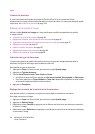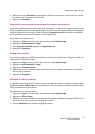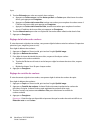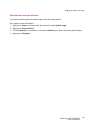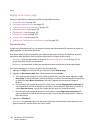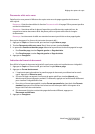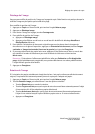Copie
WorkCentre 7425/7428/7435
Guide d'utilisation
96
Création de brochure
Si votre imprimante est équipée du module de finition Office LX ou du module de finition
professionnel, les copies peuvent être présentées sous forme de cahier. Le cahier peut être plié, agrafé
ou les deux. Voir Création de cahiers à la page 104.
Réglage de la qualité d'image
Utilisez l'onglet Qualité de l'image sur l'écran tactile pour modifier les paramètres de qualité
d'image suivants :
• Indication du type de document à la page 96
• Réglage du contraste, de la netteté et de la saturation à la page 96
• Suppression automatique des variations de couleur en arrière-plan à la page 97
• Réglage du contraste à la page 97
• Sélection d'effets de couleur à la page 97
• Réglage de la balance des couleurs à la page 98
• Sélection du niveau de brillance à la page 99
Indication du type de document
L'imprimante optimise la qualité des copies en fonction du type des images présentes dans le
document d'origine et de la façon dont ce dernier a été créé.
Pour spécifier le type de document :
1. Appuyez sur Copie sur l'écran tactile, puis touchez l'onglet Qualité image.
2. Appuyez sur Type de document.
3. Touchez Auto, Photo et texte, Texte, Photo ou Cartes.
• Pour Photo et texte ou Photo, appuyez sur Document imprimé, Photographie ou Photocopie.
• Pour Texte, appuyez sur Texte standard ou Texte clair (disponible uniquement si de la couleur
de sortie des copies est définie sur Noir et blanc).
4. Appuyez sur Enregistrer.
Réglage du contraste, de la netteté et de la saturation
Vous pouvez éclaircir ou assombrir vos copies, ainsi que régler la netteté et la saturation.
Pour régler ces options d'image :
1. Appuyez sur Copie sur l'écran tactile, puis touchez l'onglet Qualité image.
2. Appuyez sur Options Image.
3. Déplacez le curseur Densité en appuyant sur les flèches vers le haut ou vers le bas pour assombrir
ou éclaircir l'image.
4. Déplacez le curseur Définition en appuyant sur les flèches vers le haut ou vers le bas pour estomper
ou accentuer l'image.